Иногда даже такая простая задача, как нажатие кнопки мыши, может стать монотонной. К счастью, вы можете использовать программное обеспечение, известное как автоматические кликеры, чтобы автоматизировать процесс нажатия и добиться тех же результатов с минимальной ошибкой за очень короткое время. Давайте рассмотрим несколько программ с автоматическим нажатием, которые могут помочь вам в повседневных задачах, и посмотрим, как их настроить.
Читайте также: 7 расширений Chrome, которые автоматизируют скучные задачи просмотра
Что такое автокликер?
Автокликер — это программа, позволяющая настроить и автоматизировать щелчок мышью по экрану компьютера. Автокликер не только следует за курсором, но часто поддерживает двойное и тройное нажатие, горячие клавиши, работающие даже в фоновом режиме, автоматическое сохранение настроек и многое другое.
Вы можете использовать автоматический кликер, чтобы нажимать быстрее, чем это физически возможно, и запускать повторяющиеся действия. Сложные автоматич
Contents
Что такое автокликер?
втоматизировать большинство или все функции мыши, включая полный набор сложных операций ввода с клавиатуры.Зачем вам может понадобиться автокликер
- Тестирование программного обеспечения. Разработчики программного обеспечения могут использовать сложные автоматические кликеры и программировать их так, чтобы имитировать поведение обычного пользователя при тестировании своего программного обеспечения.
- Ввод данных : автоматические кликеры не только облегчают эту работу, но также экономят много времени и уменьшают вероятность ошибок. Однако для такой сложной автоматизации может потребоваться внешний код Python для объединения всех частей сценария.
- Игры : в некоторых играх, например Майнкрафт и Роблокс , для выполнения определенных задач, например строительства или нападения, требуется постоянное нажатие. Вы можете использовать автокликеры для увеличения скорости кликов или автоматического выполнения определенных функций, таких как стрельба или прыжки. Однако большинство современных соревновательных игр способны обнаруживать автоматические кликеры, и вас могут забанить, если вы будете использовать их в качестве рычага воздействия на своих оппонентов, поскольку это явно несправедливо.
- Время про
Зачем вам может понадобиться автокликер
спользования автоматического кликера может быть удержание экрана включенным в течение длительного времени. Вы можете настроить автоматический кликер на ввод данных X раз в минуту в течение любого времени. - Сайты знакомств, онлайн-опросы и опросы. Автоматические кликеры также можно настроить для выполнения пролистывания на мобильных устройствах. Эта функция полезна в приложениях для знакомств и на веб-сайтах, где вам нужно провести горизонтально, чтобы принять или отклонить совпадение. Вы также можете настроить автоматические кликеры, чтобы отвечать на онлайн-опросы и заполнять анкеты за короткое время.
Читайте также: Лучшие игры для iOS и Android с поддержкой контроллера
Лучшие приложения для автокликеров
Большинство операционных систем, включая Windows, macOS и Chrome OS, имеют функцию автоматического щелчка или «задержного щелчка» как часть настроек специальных возможностей. Однако эти встроенные параметры не так продвинуты, как сторонние приложения с автоматическим кликером. Вот несколько лучших вариантов из последней категории.
OP Auto Clicker
ОП Автокликер — это программа с открытым исходным кодом, многофункциональная и простая в использовании. Он включает в себя возможность выбора одиночного, двойного и тройного щелчка, а горячие клавиши также работают в фоновом режиме. Более того, OP Auto Clicker является портативным программным обеспечением и не требует установки для запуска. Просто загрузите исполняемый файл и немедленно запустите программу. Он доступен как для Windows, так и для Android.
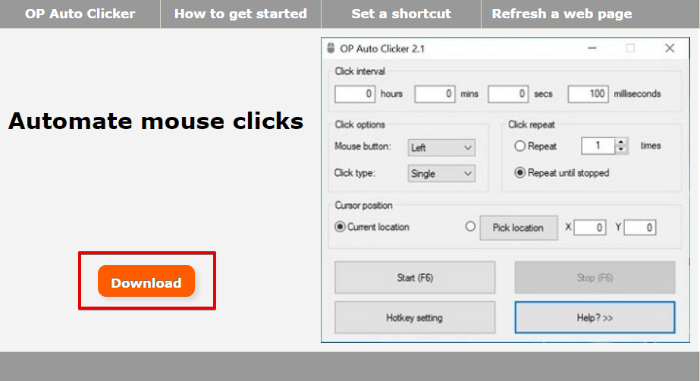
Автокликер GS
GS Авто Кликер — небольшой и простой инструмент для автоматизации кликов в Windows. Это может быть особенно полезно, если вы хотите выполнить сложные задачи по вводу данных.
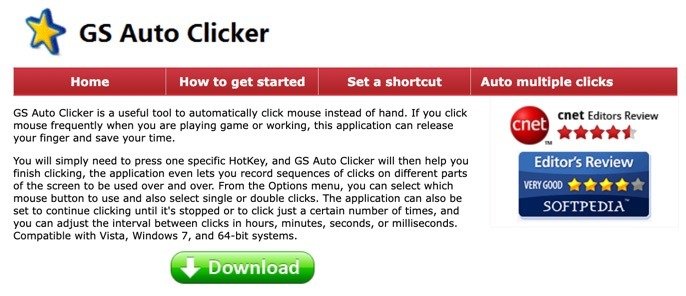
С помощью GS Auto Clicker вы можете назначить горячую клавишу для щелчка мышью в любом месте экрана. После этого вам просто нужно нажать горячую клавишу, чтобы запустить входной поток. В приложении также есть функция «записи», которая позволяет записать конкретное место, по которому вы хотите щелкнуть. Кроме того, это бесплатное программное обеспечение, в котором нет отвлекающей рекламы или запросов на подписку.
Бесплатный автокликер
Бесплатный автокликер — популярное программное обеспечение, поскольку оно бесплатно предоставляет свои услуги как для Windows, так и для macOS. Вы можете использовать его для игр, запуска приложений, онлайн-голосования и многого другого, поскольку он позволяет выполнять несколько щелчков мышью.
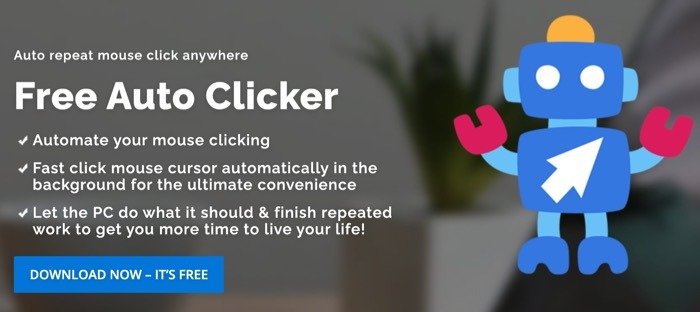
Более того, вы можете записать все введенные вами данные вместе с координатами X и Y соответствующего местоположения, что позволит вам совершать точные клики. Приложение также позволяет вам установить временной интервал между каждым вводом и количество раз, которое вы хотите щелкнуть в нужном месте.
Читайте также:Лучшие приложения для автокликеров
ier.com/fixes-mouse-freezing-windows/" title="20 вещей, которые стоит попробовать, если мышь постоянно зависает в Windows">20 вещей, которые стоит попробовать, если мышь постоянно зависает в Windows
Auto Clicker для Mac от MurGaa
В macOS не так уж много усовершенствованного программного обеспечения для автоматизации, которое должно быть. Однако Автокликер MurGaa является исключением. Это отличная программа, разработанная специально для работы на macOS. По умолчанию горячая кла
OP Auto Clicker
кнопке мыши, но ее можно назначить любой клавише по вашему желанию. Максимальное количество кликов, которое вы можете установить, не ограничено.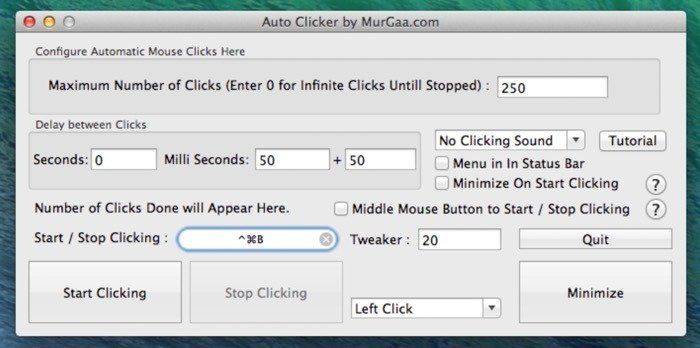
К сожалению, MurGaa Auto Clicker не является бесплатным, но предлагает бесплатный пробный период продолжительностью в месяц. После этого вам придется заплатить 6,54 доллара США за шесть месяцев использования на одном устройстве.
Автокликер от NVQ Std
Среди других популярных приложений для Android, таких как Call Recorder, NVQ Std также имеет Автокликер в Google Play Store. Приложение имеет более миллиона загрузок и впечатляющие рейтинги пользователей, что делает его одним из лучших на платформе. К сожалению, это не совсем бесплатно, так как вам придется заплатить небольшую плату, чтобы
Автокликер GS
ламы.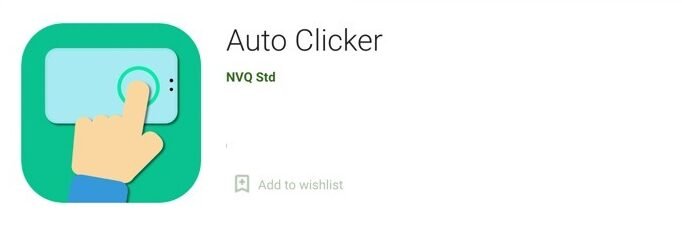
Приложение предлагает множество опций на выбор, таких как однократное и многократное касание. Он также поддерживает некоторые удобные для смартфонов функции, такие как автоматическое пролистывание и прокрутку. Кроме того, он поддерживает несколько языков и любую версию Android, начиная с 7.0.
Читайте также: 5 приложений, которые бесплатно автоматически создадут резервные копии ваших фотографий на Android
Как настроить автокликер
Давайте посмотрим, как настроить автокликер в разных операционных системах. Для целей данного руководства мы будем использовать:
- OP Auto Clicker в Windows
- Автокликер MurGaa для macOS
- Автокликер NVQ std на Android
В Windows
- Загрузите ОП Автокликер с официального сайта.
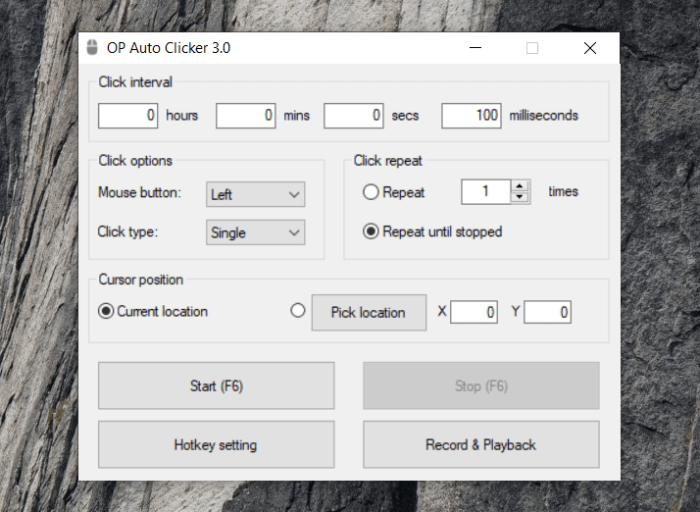
- Здесь выберите команду ввода в разделе «Параметры щелчка». Кроме того, выберите, сколько раз вы хотите, чтобы ввод повторялся в разделе «Повторить нажатие» и временной интервал между каждым вводом в разделе «Интервал щелчка». Вы также можете изменить настройки горячих клавиш или записать ввод, нажав соответствующие кнопки в интерфейсе.
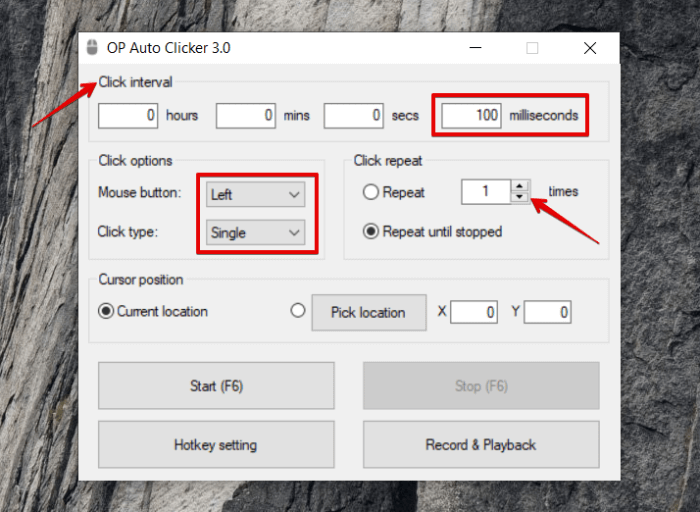
- После того как вы настроили все параметры, нажмите кнопку «Пуск» или нажмите клавишу F6, чтобы продолжить.
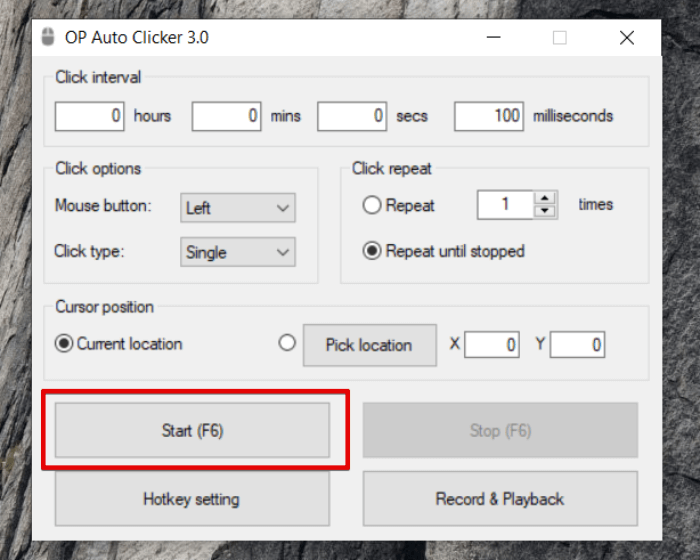
- Выберите область, на которую нужно нажать, и запустите автоматизацию.
Читайте также: Как автоматизировать и планировать задачи в Windows
В macOS
- Загрузите Автокликер MurGaa (прямая ссылка для скачивания) на свое устройство. Файл появится в папке «Загрузки» как AutoCli
Auto Clicker для Mac от MurGaa
="async" src="https://saintist.ru/wp-content/uploads/2024/05/downladed-sip-file-murgaa-autoclicker.png" alt="Загруженный ZIP-файл Murgaa Auto Clicker">
- Извлеките все содержимое загруженного файла, чтобы получить приложение MurGaa Auto Clicker.
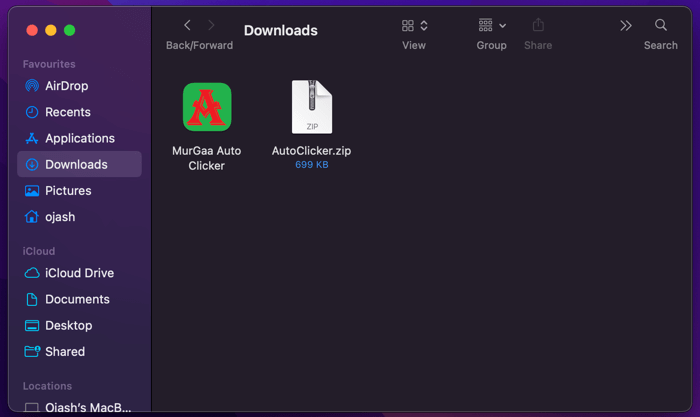
- Запустите приложение и нажмите «Открыть», чтобы продолжить.

- Появится всплывающее окно с лицензионным соглашением конечного пользователя (EULA). Нажмите «Принять», чтобы продолжить.
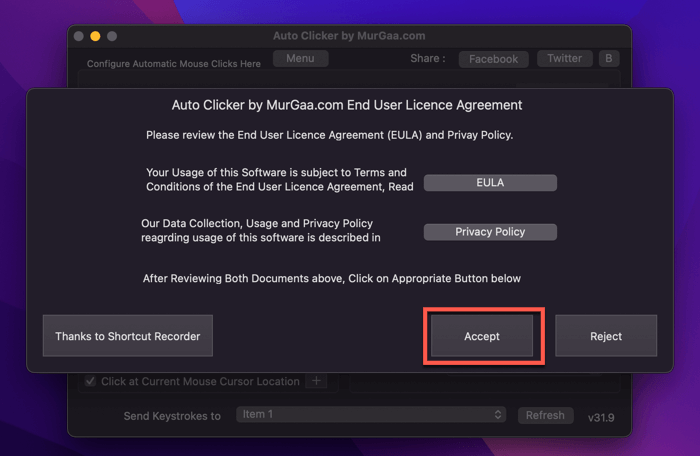
- Далее автокликер MurGaa запросит разрешение на получение нажатий клавиш от всех приложений. Нажмите «Открыть системные настройки», чтобы предоставить разрешение.
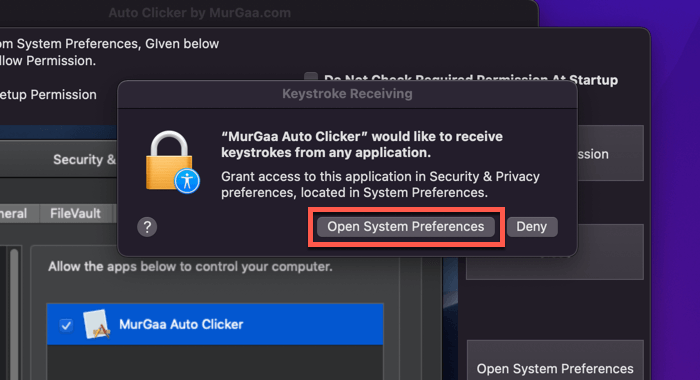 Автокликер от NVQ Stdокликеру">
Автокликер от NVQ Stdокликеру">- Нажмите значок замка на появившейся панели настроек.
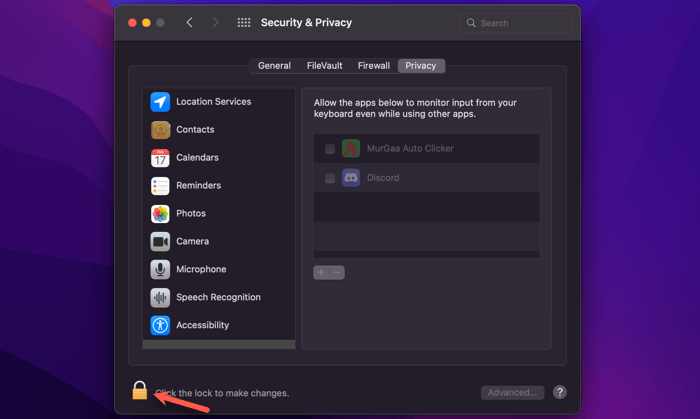
- Нажмите «Использовать пароль» и введите свой пароль или используйте Touch ID, чтобы продолжить.
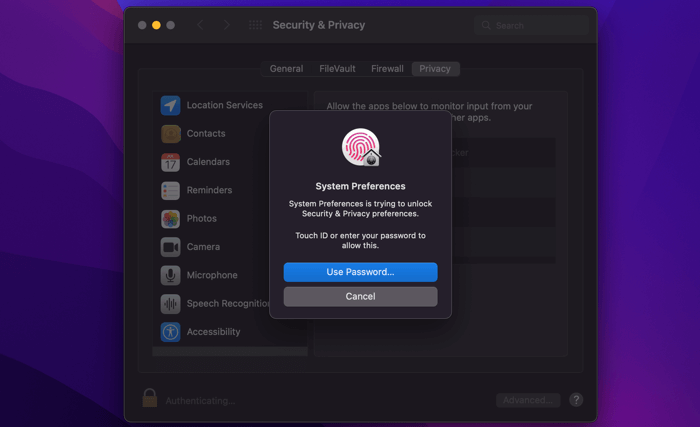
Также читайте: Как создать ярлыки на рабочем столе в macOS
- После ввода пароля предоставьте необходимые разрешения MurGaa Auto Clicker, установив флажок справа.

<ол старт="9">
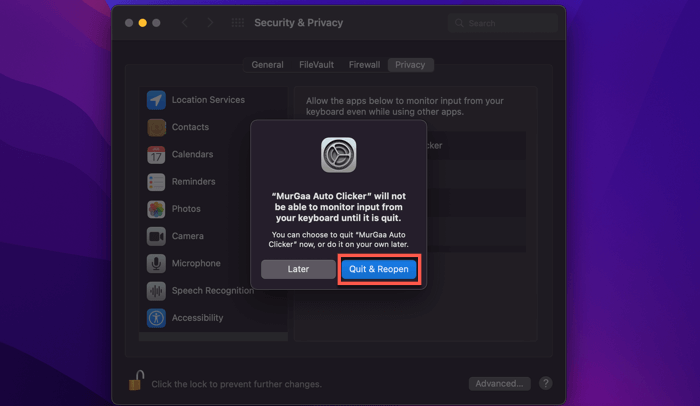
- На главном экране приложения нажмите кнопку «Нажмите, чтобы записать ярлык». Это позволит вам активировать автоматический кликер с помощью сочетания клавиш.
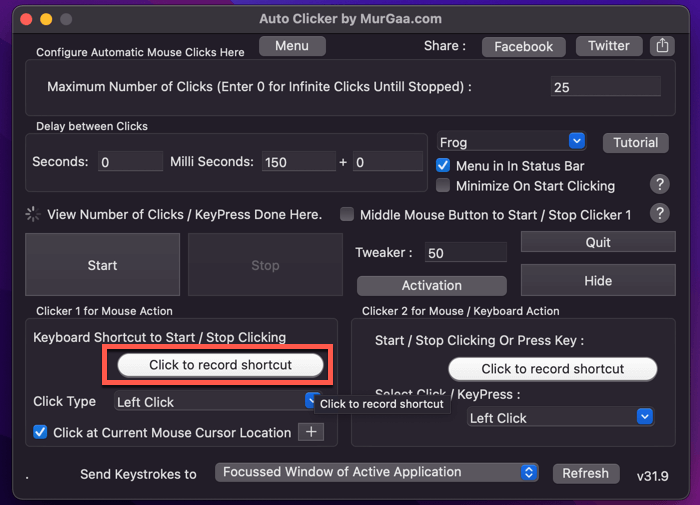
- Выберите собственный ярлык. В нашем случае мы назначили горячую клавишу Shift+ A. Вы также можете использовать р
Как настроить автокликер
из множества различных элементов действия для автоматического кликера и запрограммировать тип щелчка, как указано под сочетанием клавиш.
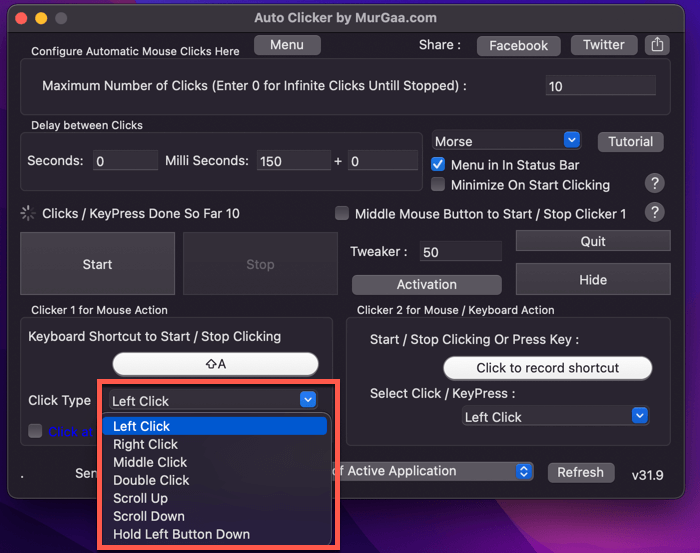
- Установите максимальное количество кликов. Найдите соответствующую опцию в правом верхнем уг
В Windows
.
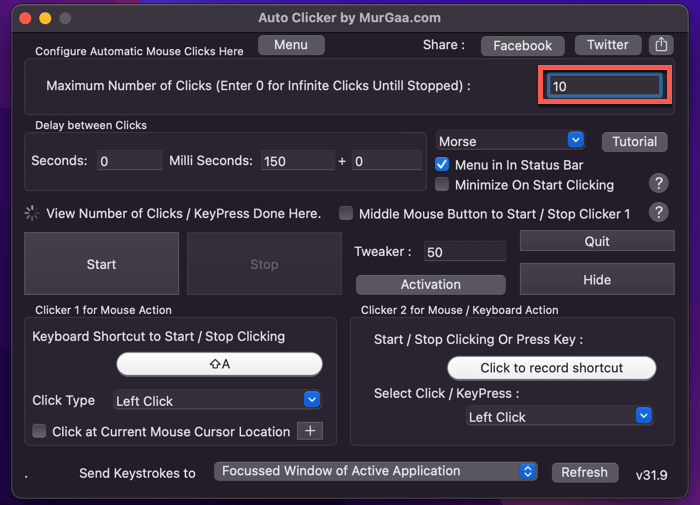
- Теперь выберите продолжительность задержки между каждым автоматическим нажатием. Мы установили значение 150 миллисекунд.
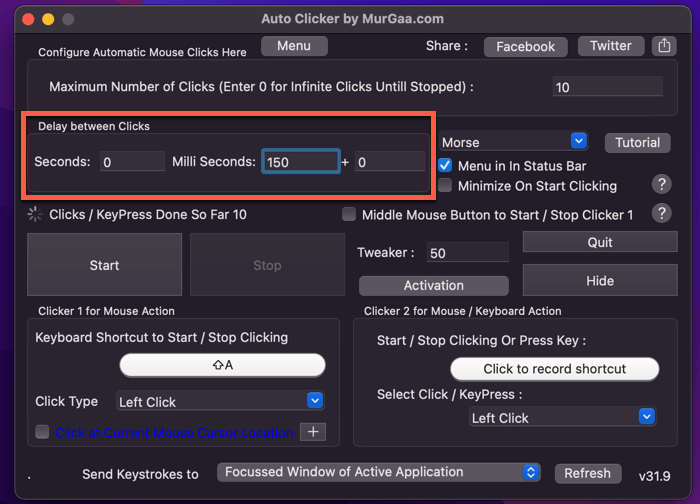
MurGaa Auto Clicker также имеет еще одну функцию автоматического щелчка, которая может работать одновременно с первым кликером. Используя это, вы можете запрограммировать MurGaa на выполнение сложных действий, таких как прокрутка и нажатие веб-страницы.
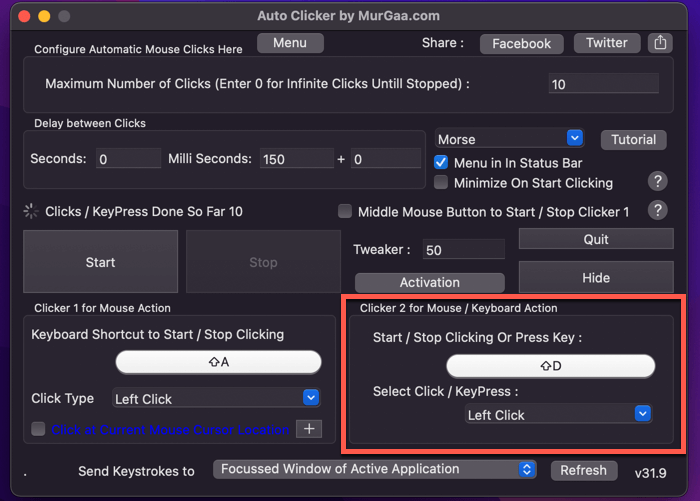
- Теперь пришло время выбрать место для автоматических кликов. Нажмите значок «+», расположенный под раскрывающимся меню типа клика для Clicker 1.
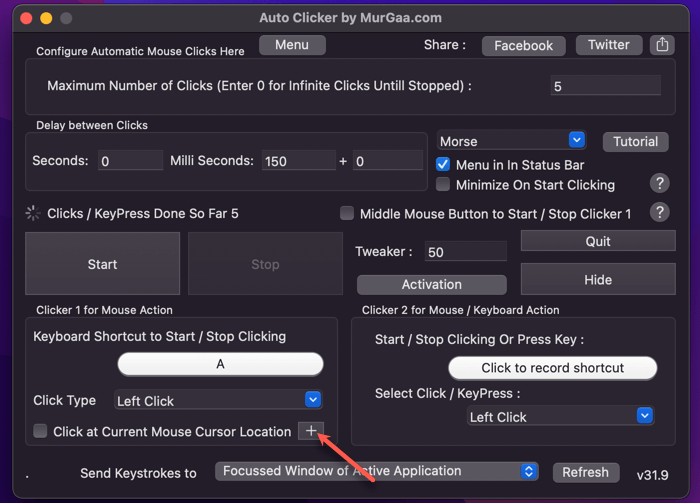
Также читайте: Как использовать iPhone в качестве мыши на Mac
- Выберите область, над которой будет работать автокликер — щелкните и перетащите мышь, чтобы выделить нужную прямоугольную область. В качестве примера мы использовали приложение калькулятора.
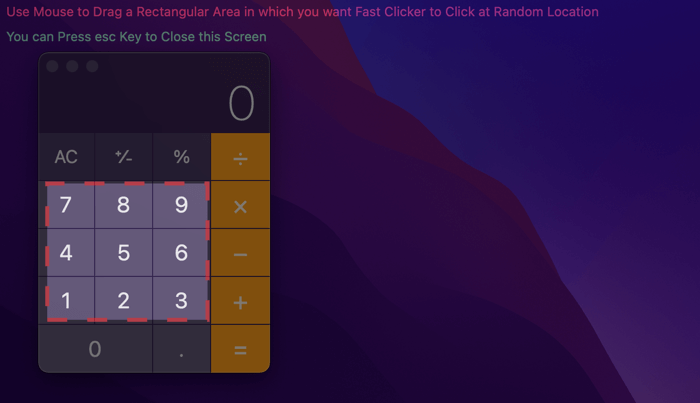
- Теперь всякий раз, когда вы нажимаете выбранную вами горячую клавишу, автоматический кликер начнет случайным образом нажимать на область, которую вы выделили ранее. Однако вы можете запрограммировать автоматический кликер на нажатие определенной координаты или набора мест.
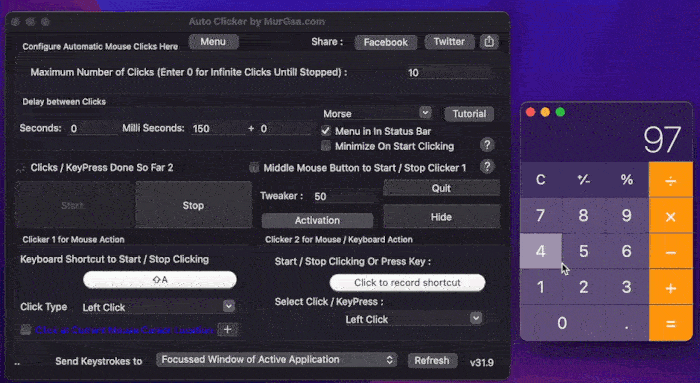
Читайте также: В macOSразблокировать iPhone и Mac с помощью Apple Watch">Как разблокировать iPhone и Mac с помощью Apple Watch
На Android
- Загрузите Автоматический кликер NVQ Std из Google Play Store.
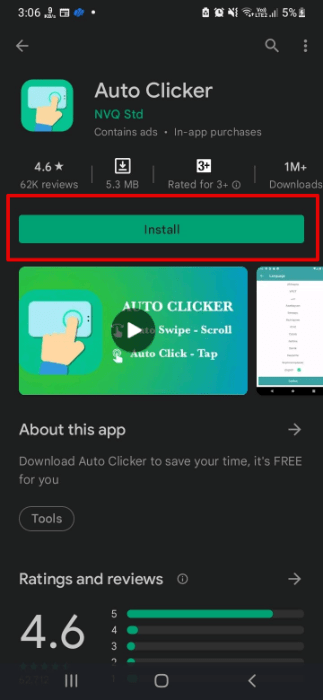
- После установки откройте приложение.
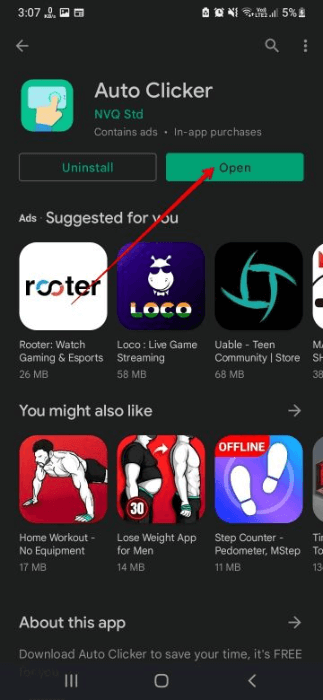
- Чтобы приложение работало на вашем устройстве, вам необходимо включить службы специальных возможностей. Для этого нажмите «Включить» при появлении запроса. Вы попадете в меню настроек специальных возможностей.
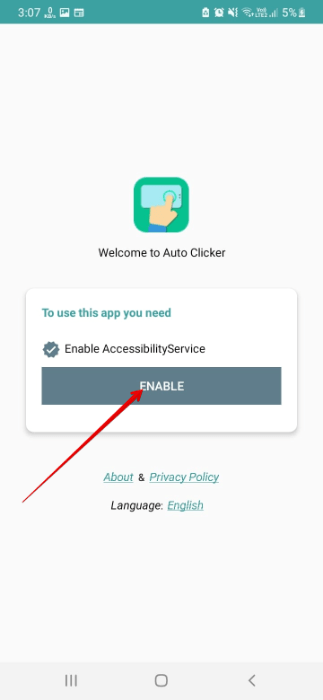
- Перейдите в «Установленные службы ->Auto Clicker» и нажмите ползунок «Ярлык Auto Clicker», чтобы включить службы. Далее нажмите «Разрешить».
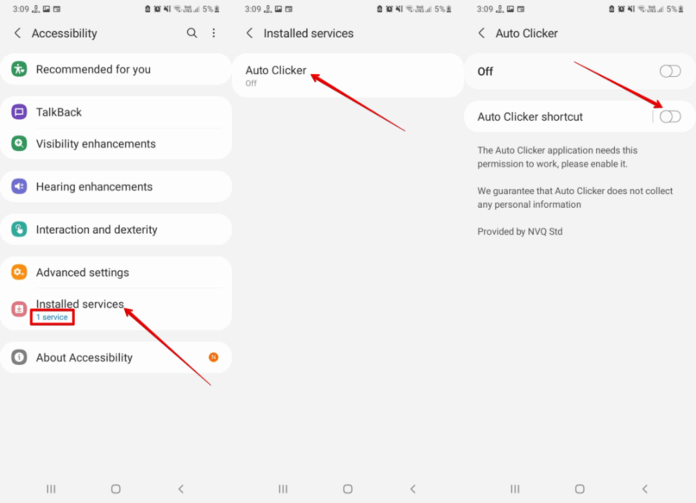
- Вернитесь в приложение автоматического кликера. Теперь вы сможете увидеть главный экран приложения. Здесь вы можете настроить интервал кликов, продолжительность пролистывания и количество циклов. После того как вы настроили все параметры, нажмите «Начать», чтобы продолжить.
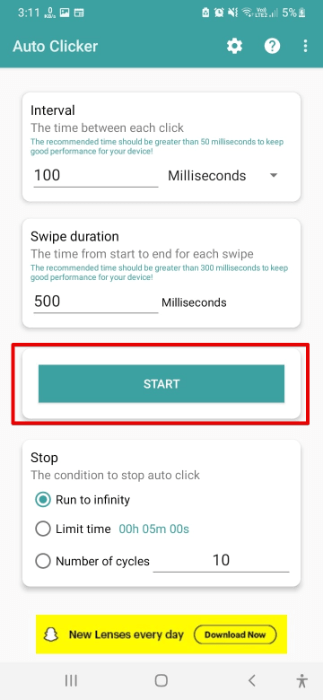
- Используйте элементы перетаскивания из виджета боковой панели и размещайте указатели в том месте, где вы хотите выполнять автоматические щелчки. После того, как вы все настроили, нажмите значок «Воспроизвести» и наслаждайтесь автоматизацией.
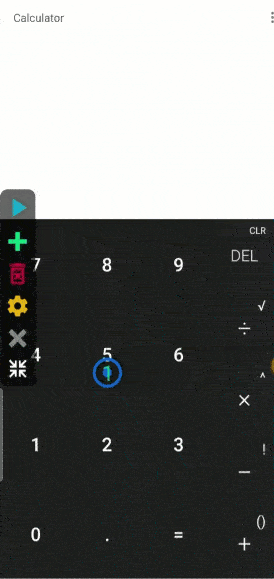
Читайте также: 15 отличных скриптов AutoHotkey, которые вы должны попробовать
Часто задаваемые вопросы
Как быстро я могу щелкать с помощью автоматического кликера?
Скорость кликов, предлагаемая автоматическими кликерами, варьируется от приложения к приложению, но вы можете ожидать, что они обеспечат не менее 50 000 вводов в секунду. Обычно вы можете изменить это число, поиграв с настройками.
Могут ли автокликеры быть вредоносными?
Да. Во время. Возможность генерировать тысячи входных данных за считанные секунды имеет большое значение, учитывая, что мы проводим большую часть времени, кликая по вещам в Интернете. Вот почему автокликеры часто ассоциируются с мошенничеством с кликами в Интернете, поскольку вы никогда не узнаете, стоит ли за кликами реальный человек или бот.
Например, люди могут запрограммировать автоматические кликеры, чтобы они нажимали на объявления и получали доход. Автокликеры также можно использовать для повышения активности в социальных сетях и увеличения количества лайков к публикации.
Могу ли я использовать автокликер на iPhone?
На iPhone доступны приложения с автоматическим кликом, которые можно загрузить из самого App Store, но этим автоматическим кликерам не разрешено работать в фоновом режиме или выполнять клики в других приложениях. Вместо этого у них есть собственный интернет-браузер, и вы можете получать доступ к веб-сайтам и настраивать автоматические клики оттуда, что делает его очень ограничительным.
Изображение предоставлено: Пексели


